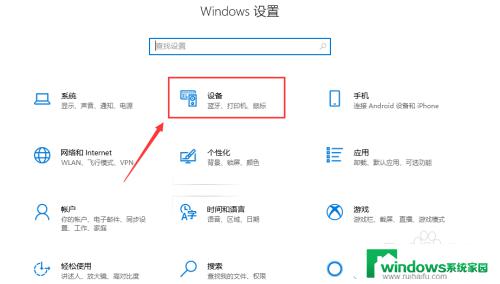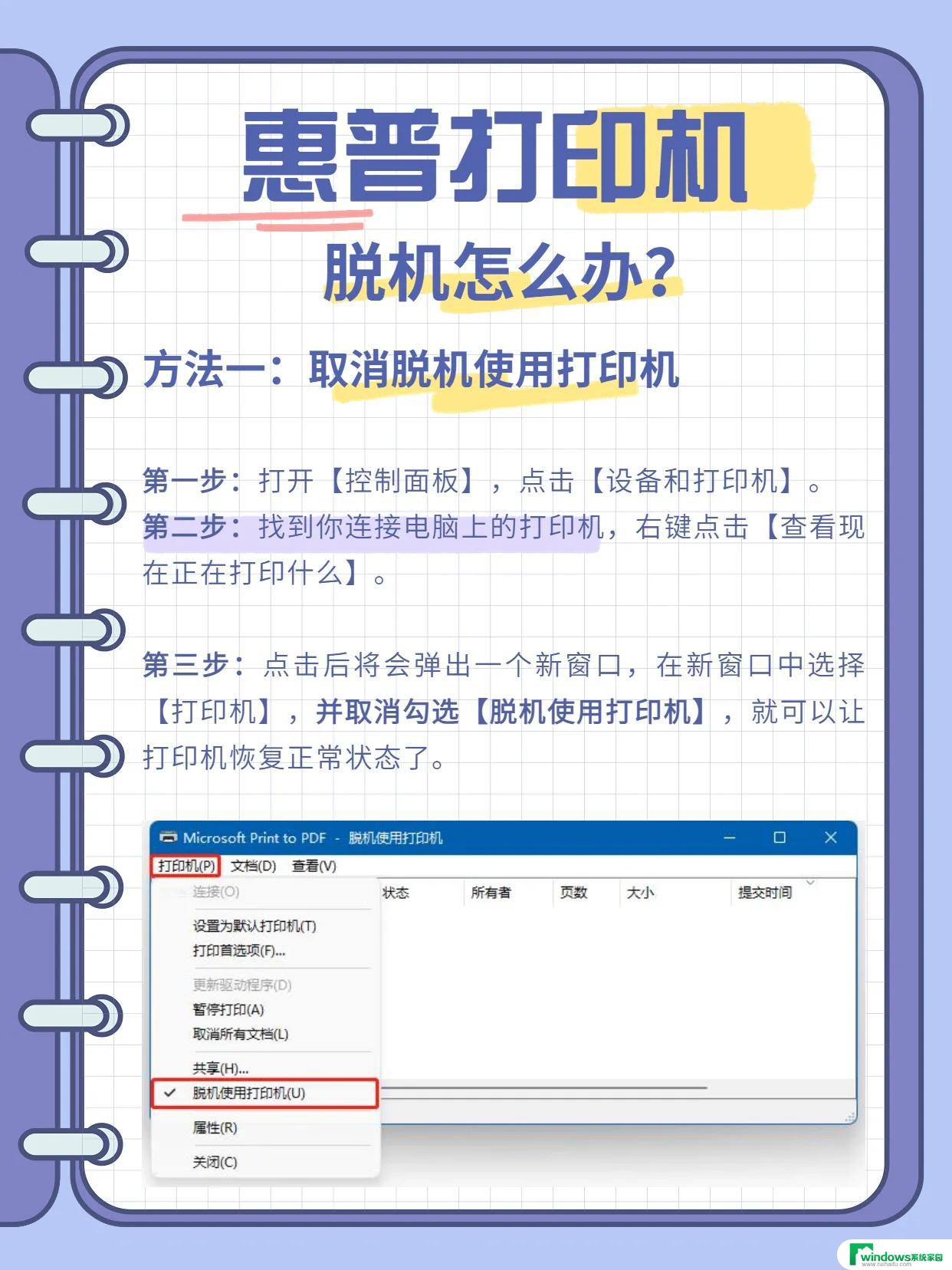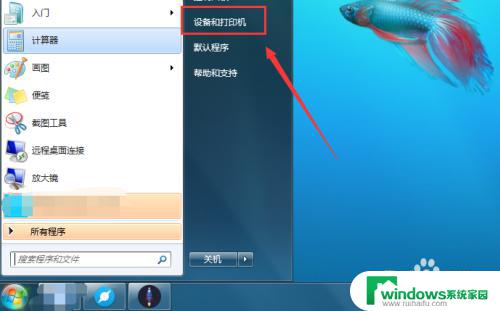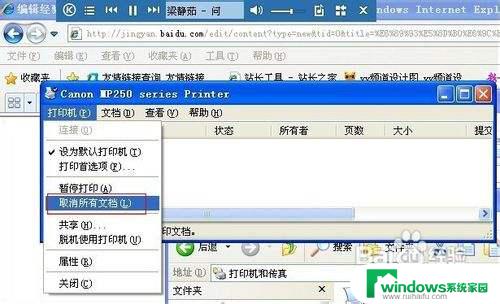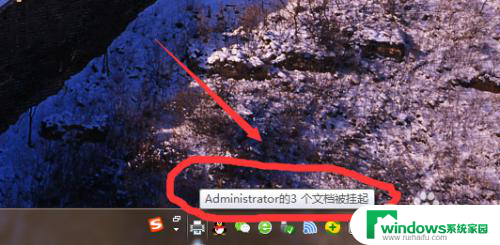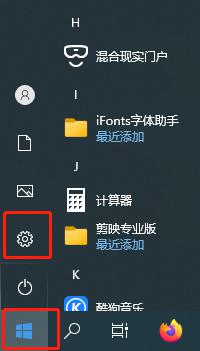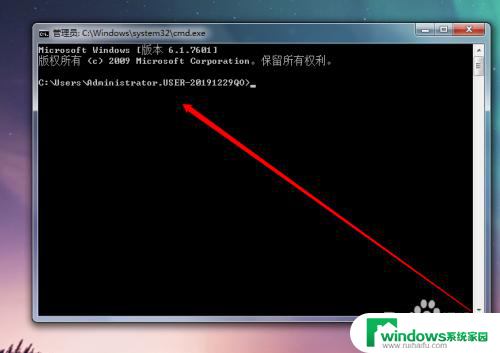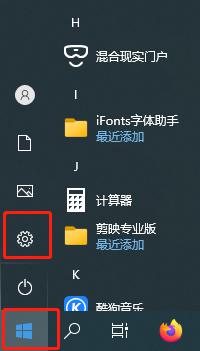打印机脱机怎么联网 共享打印机脱机无法打印的解决措施
打印机脱机怎么联网,在现代社会中打印机作为办公和生活中必不可少的工具,扮演着重要的角色,有时我们可能会遇到一些困扰,比如打印机脱机无法联网或共享打印机无法打印的问题。面对这些困扰,我们需要及时采取解决措施,确保打印机能够正常工作。下面将介绍一些解决打印机脱机和共享打印机无法打印问题的方法。
操作方法:
1.之前能够正常打印的共享打印机,今天打印时,出现下图所示状况,文档被挂起,显示脱机状态。
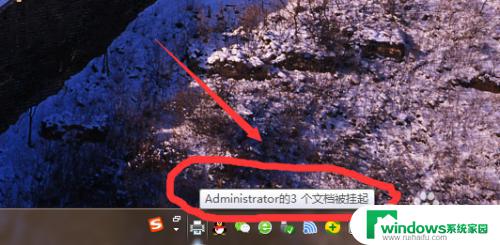

2.解决办法:桌面——网络(双击打开),找到打印服务器(跟打印机连接的那台计算机的计算机名称)如“PC2019”。双击打开,这时就能看到该台电脑上所共享的打印机了,双击打开需要连接的打印机名称如“Lenovo LJ2650DN”,这时打印机工作状态就从脱机状态变为正常状态了。
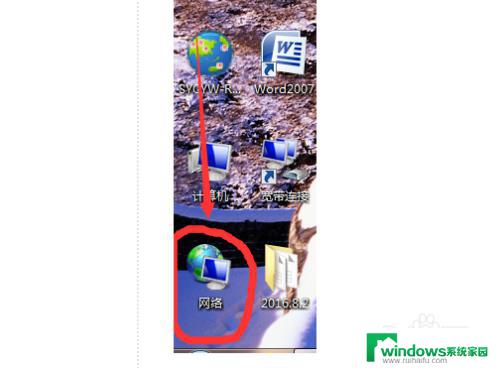
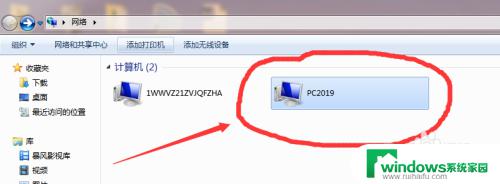

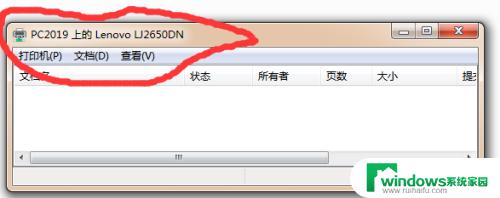
3.最后一步,打印文档时。选择打印机所连接的主机名称和其名称为刚才双击打开的打印机名称一致,如PC2019\Lenovo LJ2650DN,即可正常打印。
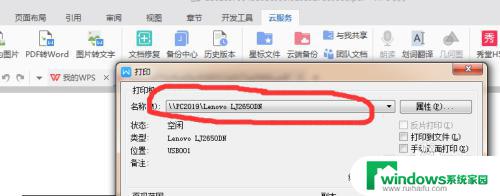
4.总结:
1.之前能够正常打印的共享打印机,今天打印时,出现“文档被挂起,显示脱机状态”。
2.解决办法:桌面——网络(双击打开),找到打印服务器(跟打印机连接的那台计算机的计算机名称)如“PC2019”。双击打开,这时就能看到该台电脑上所共享的打印机了,双击打开需要连接的打印机名称如“Lenovo LJ2650DN”,这时打印机工作状态就从脱机状态变为正常状态了。
3.最后一步,打印文档时。选择打印机所连接的主机名称和其名称为刚才双击打开的打印机名称一致,如PC2019\Lenovo LJ2650DN,即可正常打印。
以上就是打印机脱机怎么联网的全部内容,如果您遇到这种情况,可以按照我的方法解决,希望我的方法能对您有所帮助。